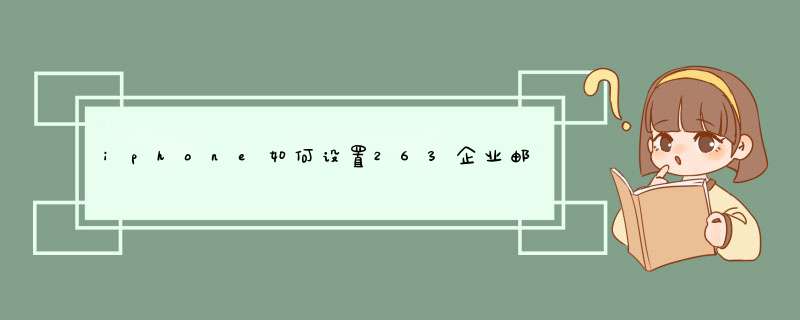
具体设置步骤:
1、将iPhone手机解锁至屏幕主页面的状态中。
2、在主屏幕页面下找到并打开自带的应用程序邮件。
3、在邮件的页面下,找到位于底部的其他功能打开。
4、在新账户的页面中即可设置发件服务器,输入发件服务器的邮件地址以及密码等先关信息后点击右上角的下一步。
5、等待系统验证成功后,即可成功在iPhone手机上设置发件服务器。
1、进入“设置”中的“邮件、通讯录、日历”选项。
2、点击“添加帐户”,再点击“其他”。
3、输入“名称”、“地址”、“密码”。“描述”项自动生成,可自行修改,描述项所填写的内容即为邮件帐户所显示的名称。输入后点击右上角的“存储”。
4、稍等一会后,手机屏幕的帐户信息下面会出现“收件服务器”、“发件服务器”的设置信息,选择POP标签。
收件服务器填写信息:
主机名称 : pop139com
用户名:你所注册的邮箱帐户(不用添加@139com的后缀)。
密 码 :帐户密码
发件服务器填写信息
主机名称 :smtp139com
用户名 :你所注册的邮箱帐户(不用添加@139com的后缀) 。
密 码 :帐户密码
5、填写后点击“存储”,稍后手机屏幕会跳出SSL连接的对话框,点击“否”。
6、回到设置界面,点击“存储”,手机屏幕下方出现提示信息,点击下方的“存储”。
这里请注意选择POP账户类型
8、回到“邮件、通讯录、日历”选项,点击刚刚添加的邮件帐户修改发件服务器端口:
点击发件服务器,SMTP进入。
将默认服务器端口(587)修改为:25 。
9、设置好后,回到首页菜单。
步骤1:在“设置”界面下点击“个人热点”选项进入。
步骤2:点击滑块开启个人热点功能,再点“Wi-Fi”密码一项。
步骤3:为该WIFI热点设置连接密码。
完成上述设置后,其他设备可以在无线连接界面中点选iPhone手机名来连接该无线热点,同时输入上述第三步中设置的连接密码即可实现网络共享。
欢迎分享,转载请注明来源:内存溢出

 微信扫一扫
微信扫一扫
 支付宝扫一扫
支付宝扫一扫
评论列表(0条)